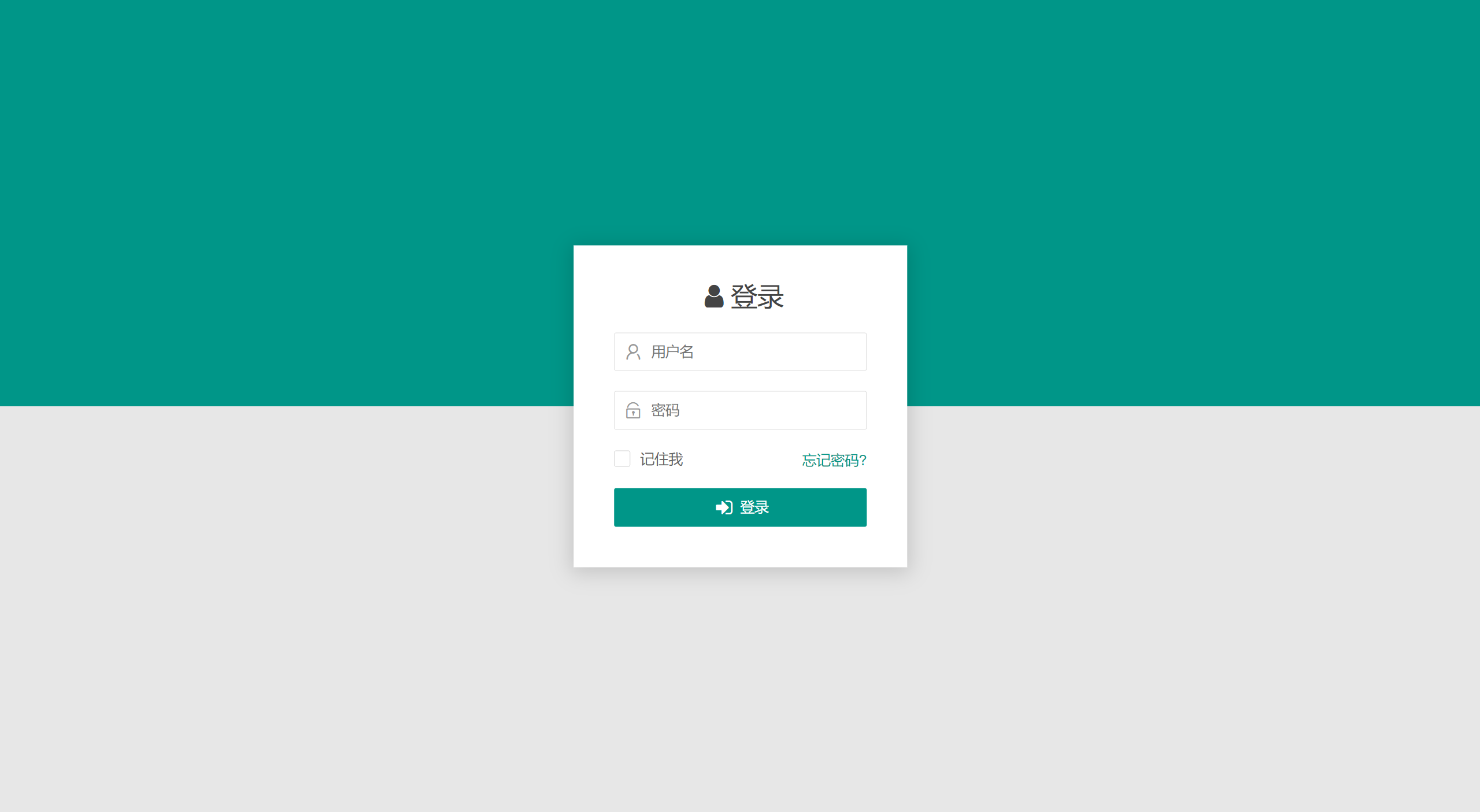
TIMO后台管理系统,基于SpringBoot2.0 + Spring Data Jpa + Thymeleaf + Shiro 开发的后台管理系统,采用分模块的方式便于开发和维护,支持前后台模块分别部署,目前支持的功能有:权限管理、部门管理、字典管理、日志记录、文件上传、代码生成等,为快速开发后台系统而生的脚手架!
技术选型
- 后端技术:SpringBoot + Spring Data Jpa + Thymeleaf + Shiro + Jwt + EhCache
- 前端技术:Layui + Jquery + zTree + Font-awesome
下载程序包
- 🌏 本站下载 - Timo-2.0.3.zip
- 基于官方源码打包,无修改,请放心使用~
- 注:本站下载解压至
tomcat的webapps目录下,即可使用
# cd /usr/local/tomcat/webapps/ # wget https://file.cnxiaobai.com/Code/Timo/Timo-2.0.3.zip # unzip Timo-2.0.3.zip 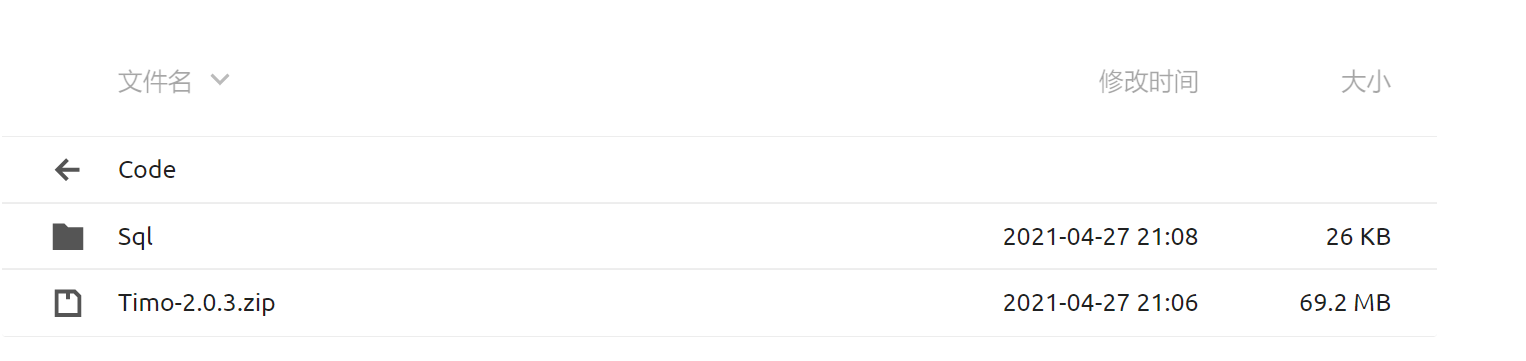
- 🌏 官方下载 - 源码版本,需打包成web工程,生成war/jar包文件
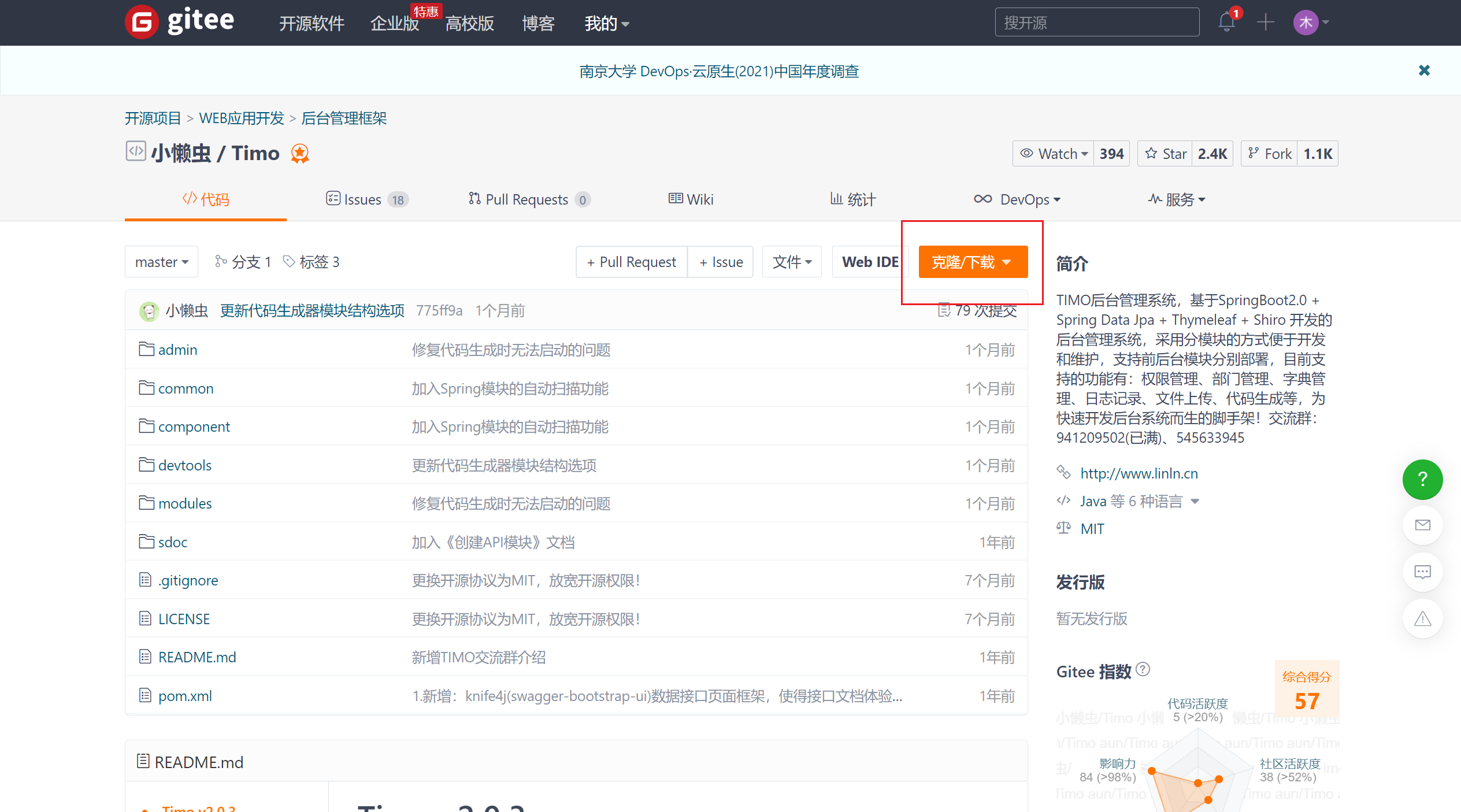
创建数据库
- 版本:5.7 +
- 字符集(Character Set):
utf8 - 排序规则(Collate):
utf8_general_ci - 存储引擎:
InnoDB - 数据库名:timo
综上,建议创建数据库采用下面的命令:
mysql> create database timo character set utf8 collate utf8_general_ci; - 导入数据脚本
timo.sql - 🌏 脚本下载
mysql> use timo; mysql> source /home/timo.sql; 修改数据库连接配置
- 修改为自己服务器的MySQL连接IP以及用户密码
# vim /usr/local/tomcat/webapps/timo/WEB-INF/classes/application.yml 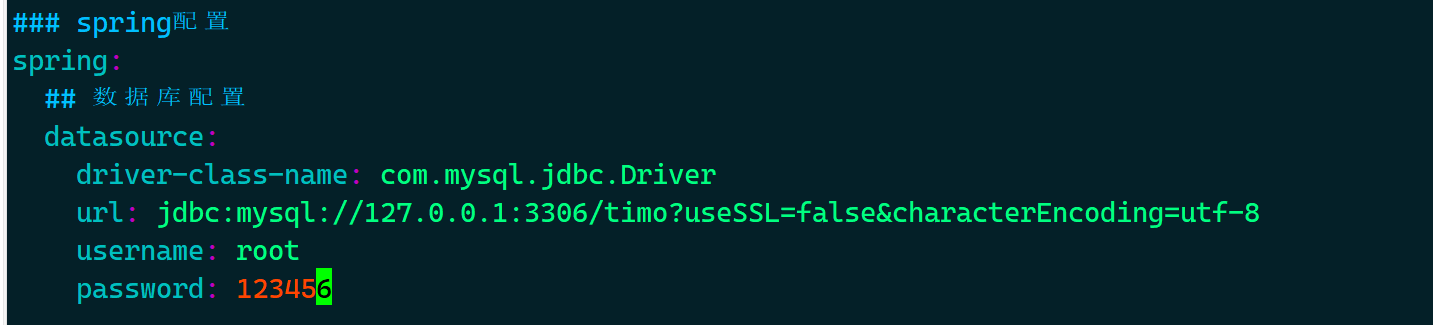
启动服务
# cd /usr/local/tomcat/bin/ # ./startup.sh ;tailf ../logs/catalina.out 防火墙配置
# 开启防火墙 # systemctl start firewalld # 开放http端口 # firewall-cmd --zone=public --add-port=80/tcp --permanent # 开放MySQL端口 # firewall-cmd --zone=public --add-port=3306/tcp --permanent # 开放https端口 # firewall-cmd --zone=public --add-port=443/tcp --permanent # 开放Tomcat端口 # firewall-cmd --zone=public --add-port=8080/tcp --permanent # 立即生效 # firewall-cmd --reload # 查看已开放的端口号 # firewall-cmd --list-ports 浏览器访问
- 浏览器输入
IP:端口/timo即可访问
http://192.168.10.15:8080/timo - 默认账户/密码
admin/123456
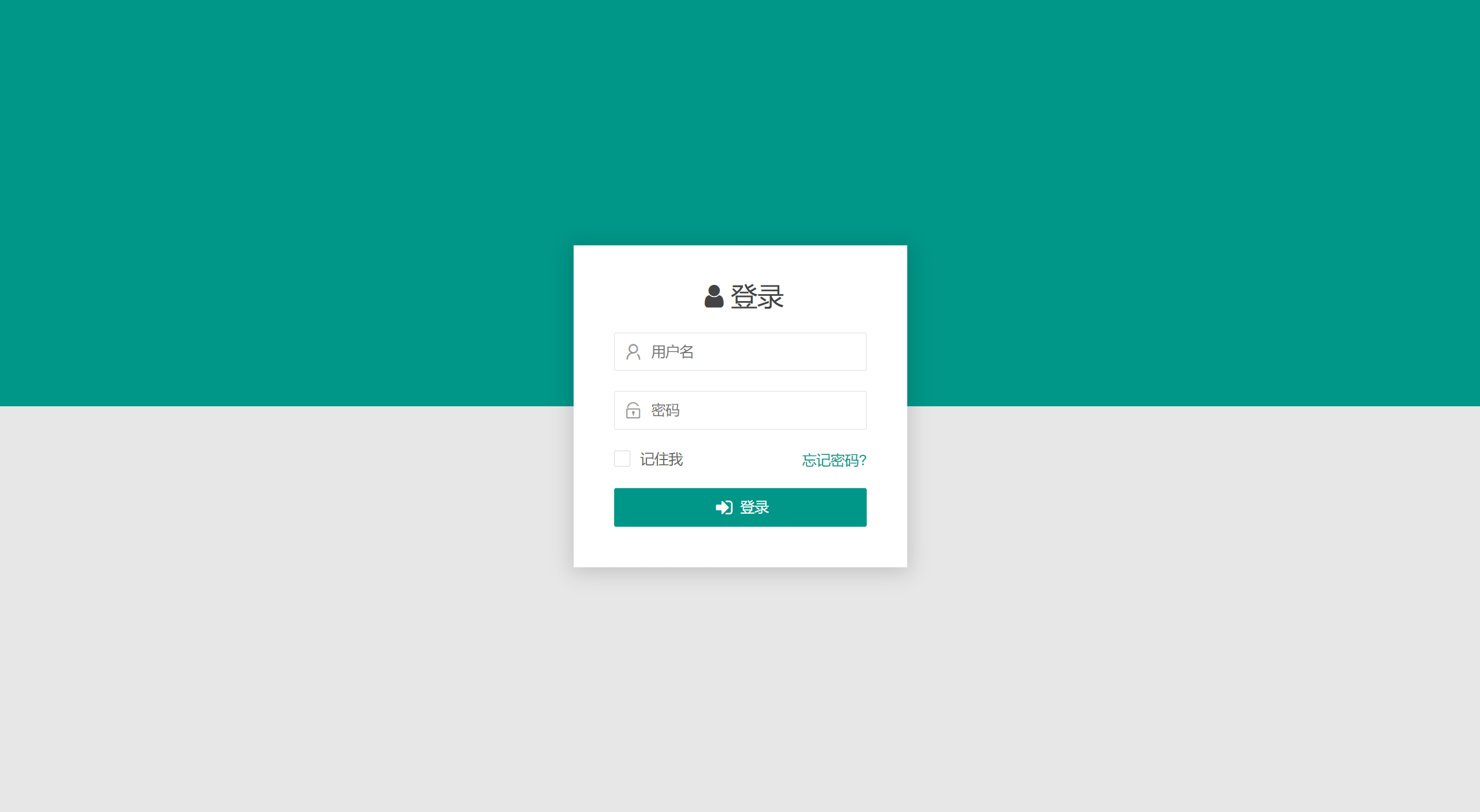
Tomcat 参数优化
Tomcat 内存优化
- 修改 catalina.sh,在 #!/bin/sh 添加以下配置,(4G 内存机器参考配置)
JAVA_OPTS="-Xms2G -Xmx2G -Xmn512m -XX:MetaspaceSize=512M -XX:MaxMetaspaceSize=512M -XX:+UseConcMarkSweepGC -XX:+CMSClassUnloadingEnabled -XX:+HeapDumpOnOutOfMemoryError -verbose:gc -XX:+PrintGCDetails -XX:+PrintGCTimeStamps -XX:+PrintGCDateStamps -Xloggc:/appl/gc.log -XX:CMSInitiatingOccupancyFraction=75 -XX:+UseCMSInitiatingOccupancyOnly" 修改 server.xml 文件
<Connector port="8080" protocol="org.apache.coyote.http11.Http11NioProtocol" connectionTimeout="20000" maxHttpHeaderSize="20000" maxThreads="1000" minSpareThreads="100" acceptCount="1500" disableUploadTimeout="true" URIEncoding="UTF-8" compression="on" enableLookups="false" compressionMinSize="1024" useSendfile="false" noCompressionUserAgents="gozilla, traviata" redirectPort="8443" compressibleMimeType="text/html,text/xml,text/plain,text/css,text/javascript,application/javascript" /> - 参数说明
org.apache.coyote.http11.Http11NioProtocol:调整工作模式为Nio maxThreads:最大线程数,默认150。增大值避免队列请求过多,导致响应缓慢。 minSpareThreads:最小空闲线程数。 acceptCount:当处理请求超过此值时,将后来请求放到队列中等待。 disableUploadTimeout:禁用上传超时时间 connectionTimeout:连接超时,单位毫秒,0代表不限制 URIEncoding:URI地址编码使用UTF-8 enableLookups:关闭dns解析,提高响应时间 compression:启用压缩功能 compressionMinSize:最小压缩大小,单位Byte compressibleMimeType :压缩的文件类型 访问项目时不加项目名
- 修改 server.xml 文件,在 Host 标签下新增以下配置即可
<Context path="" docBase="/usr/local/tomcat/webapps/bolo" reloadable="false" /> 
- 参数说明
docBase:项目的绝对路径
文章来源: https://blog.upx8.com/3869
如有侵权请联系:admin#unsafe.sh
如有侵权请联系:admin#unsafe.sh